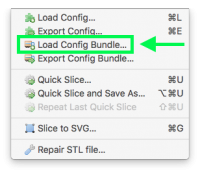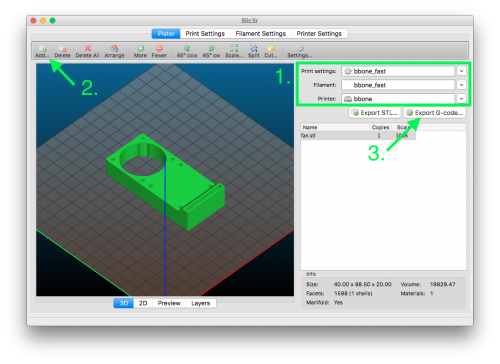Protoworx BB One: Unterschied zwischen den Versionen
Aus Hackerspace Ffm
(→G-Code Drucken) |
(→G-Code Drucken) |
||
| Zeile 31: | Zeile 31: | ||
Nachfolgende Schritte macht der Drucker von alleine: | Nachfolgende Schritte macht der Drucker von alleine: | ||
| − | + | * Der Drucker beginnt erst mit dem aufheizen der Druckplatte. | |
| − | + | * Anschließend werden alle Endpunkte zum Nullen der Position angefahren. | |
| − | + | * Drucker fährt nun nach unten und wartet bis das Heizelement heiss genug ist. | |
| − | + | * Wenn die eingestellte Temperatur erreicht wurde fängt der Drucker an zu drucken. | |
[[Kategorie:Werkzeug]] [[Kategorie:3D Drucker]] | [[Kategorie:Werkzeug]] [[Kategorie:3D Drucker]] | ||
Version vom 15. November 2016, 23:47 Uhr
Toolchain Einrichten
1. Aktuell Slic3r von slic3r.org downloaden: http://slic3r.org
2. Konfigurationsdatei für Slic3r hier downloaden und importieren. Datei:Slic3r config bundle bbone.ini.zip
Mit Slic3r G-Code generieren
1. Wichtig!! Hackerspace BBOne Profile auswählen (siehe Bild).
2. STL Datei öffnen.
3. G-Code speichern.
G-Code Drucken
Zum Drucken muss die G-Code Datei via Repetier Server Web Interface hochgeladen werden. Hierzu die folgende URL mit ein Browser öffnen: http://10.0.1.74:3344
Wichtig!! Bitte erst alle Reste von vorherigen Druck entfernen.
Im Repetier Web Interface auf Drucken Symbol der Datei drücken.
Nachfolgende Schritte macht der Drucker von alleine:
- Der Drucker beginnt erst mit dem aufheizen der Druckplatte.
- Anschließend werden alle Endpunkte zum Nullen der Position angefahren.
- Drucker fährt nun nach unten und wartet bis das Heizelement heiss genug ist.
- Wenn die eingestellte Temperatur erreicht wurde fängt der Drucker an zu drucken.